20.2 Утилита aptitude
20.2 Утилита aptitude
Основным же консольным инструментом работы с пакетами является aptitude. В некотором смысле это консольный аналог менеджера пакетов Synaptic, хотя aptitude на самом деле обладает куда как большим функционалом.
Сразу же вспомните про sudo, поскольку как ни странно, для внесения изменений в установленные компоненты системы aptitude требует административных полномочий. Хотя некоторые функции, вроде поиска, работают и от имени обычного пользователя.
Начнём с того, что установить пакеты из репозиториев можно командой
sudo aptitude install имя_пакета1 [имя_пакета2 ...]
Сколько бы вы ни указали пакетов, aptitude автоматически разрешит все зависимости и предложит вам конечный вариант необходимых действий, вам останется только лишь согласиться, нажав Enter:
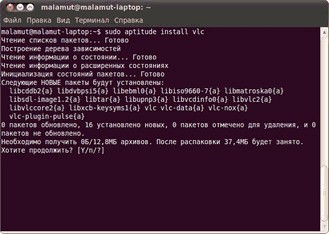
Рис. 20.1: Установка пакетов с помощью aptitude.
Рис. 20.1: Установка пакетов с помощью aptitude.

Обратите внимание, aptitude предлагает вам в квадратных скобочках три возможных варианта ответа на поставленный вопрос:
[Y/n/?]
Y означает Yes, то есть согласие, n — это No, то есть отказ, а ? — это просьба вывести справку. Вам нужно ввести символ, соответствующий вашему выбору и нажать Enter. Однако часто есть вариант по умолчанию, выделенный в списке большой буквой, и если вам нужен именно он, то вы можете ничего не вводить, просто нажать Enter.
Аналогично установке, удалить пакеты можно одной из двух команд:
sudo aptitude remove имя_пакета1 [имя_пакета2 ...]
sudo aptitude purge имя_пакета1 [имя_пакета2 ...]
Первая удаляет только файлы пакета, оставляя пользовательские настройки нетронутыми, вторая же удаляет пакет полностью.
Посмотреть описание конкретного пакета можно командой
aptitude show имя_пакета
Произвести поиск нужного пакета по доступным источникам приложений можно командой
aptitude search фраза
По умолчанию поиск производится по именам пакетов, для поиска по описаниям надо перед искомой фразой добавить символы ?d[84]:
aptitude search ?dфраза
Ну и наконец aptitude имеет мощный графический интерфейс, попасть в него можно набрав в терминале просто aptitude. Вот как это выглядит:

Рис. 20.2: Графический консольный интерфейс aptitude.
Рис. 20.2: Графический консольный интерфейс aptitude.
Несмотря на неприглядный вид работать с этим очень удобно, но всё-таки обычно пользователю более привычны инструменты вроде Synaptic, поэтому подробно описывать работу с графической оболочкой aptitude я не буду.
И напоследок хочется заметить, что обычно в разнообразных инструкциях для установки пакетов предлагается как раз использовать команду
sudo aptitude install имя_пакета
Это ни в коей мере не значит, что кровь из носу надо исполнять эту команду. Вы спокойно можете поставить указанные пакеты через тот же Synaptic. Просто авторы инструкций обычно экономят своё время на объяснении куда и как надо нажимать в Synaptic, давая вместо всего этого одну маленькую команду. Но в конечном итоге aptitude и Synaptic выполняют одни и те же действия, так что используйте тот инструмент, который вам удобен.
Более 800 000 книг и аудиокниг! 📚
Получи 2 месяца Литрес Подписки в подарок и наслаждайся неограниченным чтением
ПОЛУЧИТЬ ПОДАРОКЧитайте также
GLAT (Google Labs Aptitude Test)
GLAT (Google Labs Aptitude Test) Умеете ли вы решать головоломки вроде тех, с которыми каждый день сталкиваются специалисты Google Labs? Пройдите GLAT и узнаете. Постарайтесь ответить на все вопросы, вложите заполненный бланк[16] в конверт и отправьте в Google Labs. Если наберете достаточное
19.3.2. Утилита ip
19.3.2. Утилита ip Утилита ip, входящая в состав пакета iproute2, объединяет в себе все возможности команд ifconfig, arp и route. Формат ее вызова такой:ip [ключи] объект [команда [аргументы команды]]Ключи можно указывать следующие:? -s — вывод статистической информации;? -f — выбор
20.1 Утилита dpkg
20.1 Утилита dpkg На самом деле всё очень просто. Существуют два основных инструмента работы с пакетами: aptitude и dpkg[83]. dpkg — это низкоуровневая программа управления пакетами, единственная полезная её функция для обычного пользователя — это прямая установка пакета из deb-файла.
20.3 Утилита apt-get
20.3 Утилита apt-get На самом деле я немного вас обманул. В инструкциях гораздо чаще вместо aptitude используется apt-get. apt-get — это стандартная утилита управления пакетами, используется она ровно так же, как и aptitude, только у неё нет графического интерфейса и поиска. То есть во всех
Утилита SQLXML
Утилита SQLXML Утилита SQLXML версии 3.0 представляет собой еще один способ сбора и генерации XML-документов. Она не может заменить средства ADO.NET, а является лишь расширением функций SQL Server с помощью интерфейса броузера для создания отчетов, отслеживания выполняемых действий и
Утилита k9copy
Утилита k9copy Для полного копирования DVD с целью создания его резервной копии можно использовать несколько утилит, но одной из самых простых и наглядных в применении является k9copy (http://k9copy.sourceforge.net/). Установка аналогична предыдущим утилитам – введите в терминале sudo apt-get install
Утилита DVD::rip
Утилита DVD::rip Очень мощная утилита, написанная на языке Perl с интерфейсом Gtk+ (рис. 3.36), предназначенная для DVD-риппинга, то есть снятия информации с Video DVD с последующим перекодированием с большим количеством возможностей по кодированию. Рис. 3.36. Интерфейс программы
Утилита CDW
Утилита CDW Целый ряд утилит имеет простой интерфейс, построенный на библиотеках ncurces; хотя такие приложения запускаються в консоли, пользователь может свободно перемещаться по меню, используя клавиатуру. В репозитарии Ubuntu есть одна из таких программ – CDW (http://cdw.sourceforge.net/).
Утилита Akregator
Утилита Akregator Akregator (http://akregator.sourceforge.net/) предназначен для использования с рабочим окружением KDE (рис. 4.15). В нем поддерживаются все наиболее известные возможности, присущие другим аналогичным приложениям. Он читает новости в формате как RSS разных версий, так и Atom. Рис. 4.15.
Утилита Liferea
Утилита Liferea Liferea (Linux Feed Reader, http://liferea.sourceforge.net/) также написан с использованием библиотек Gtk+. Это быстрый, легкий в использовании и установке агрегатор новостей. Liferea имеет удобный, понятный и локализованный пользовательский интерфейс (рис. 4.17) и отображает ленты новостей
Утилита Kandy
Утилита Kandy Для синхронизации телефонной книги мобильного телефона и KAddressBook можно использовать программу Kandy (http://kandy.kde.org/). Она также есть в репозитарии Ubuntu, поэтому установить ее просто: sudo apt-get install kandy. После установки следует выполнить команду Настройка ? Настроить Kandy и
Утилита gnokii
Утилита gnokii Как и предыдущие две программы, она построена по классической схеме. Консольная часть называется gnokii, а графическая оболочка – xgnokii. Xgnokii не локализована, но пункты меню стандартны и разобраться будет просто. В списке поддерживаемых телефонов – почти весь
21.4. Утилита ri
21.4. Утилита ri Сокращение ri, вероятно, означает «Ruby index» или нечто подобное. Это командная утилита для чтения документации, предоставляющая информацию о классах, методах, модулях и т.д. Пример:$ ri each_with_index------------------------------------------------------------ enumObj.each_with_index {|obj, i| block } ->
2.2.8.3 Утилита OnPerf
2.2.8.3 Утилита OnPerf OnPerf - утилита с графическим интерфейсом, которая является развитием имевшейся в предыдущих версиях INFORMIX-OnLine утилиты tbstat. Основные новые возможности: графический показ метрических значений в реальном времени;выбор метрик, за которыми нужно
Снова aptitude: режим командной строки
Снова aptitude: режим командной строки LinuxFormat #83 (сентябрь 2006)Одна из отличительная особенностей дистрибутивов семейства Debian – разнообразие средств управления пакетами. Однако в последнее время в качестве такового рекомендуется aptitude – надстройка над apt, работающая в